win10开机后所有软件图标不见了 win10开始菜单应用图标消失解决方法
更新时间:2024-04-07 14:42:02作者:xiaoliu
近日很多Win10用户反映在开机后发现所有软件图标不见了,甚至开始菜单中的应用图标也消失了,这个问题给用户带来了很大困扰,影响了正常使用电脑的体验。针对这一情况,我们有一些解决方法可以尝试,希望能帮助到遇到这一问题的用户。
步骤如下:
1.消失图标的应用上右键
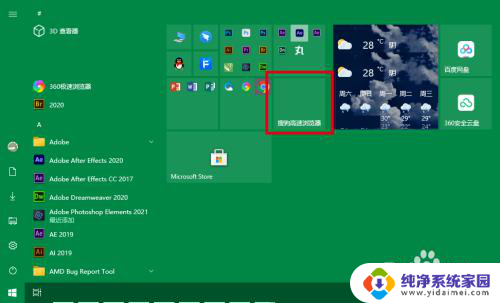
2.点击更多→打开文件位置
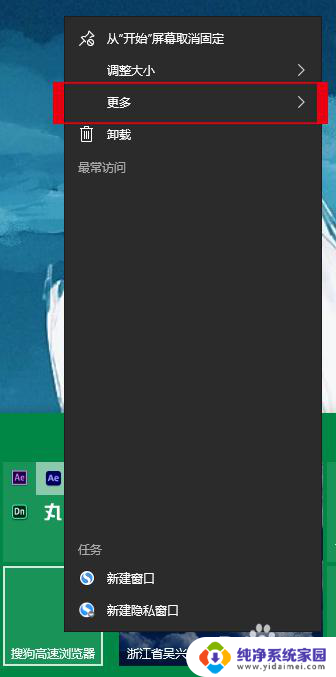
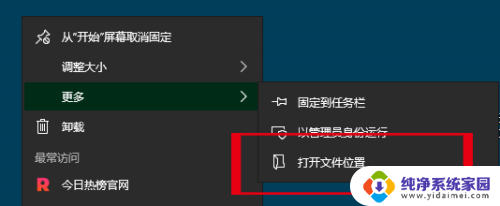
3.再次在消失图标的应用上右键
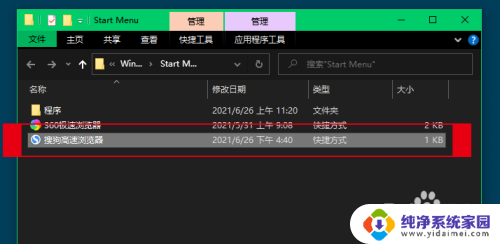
4.点击属性
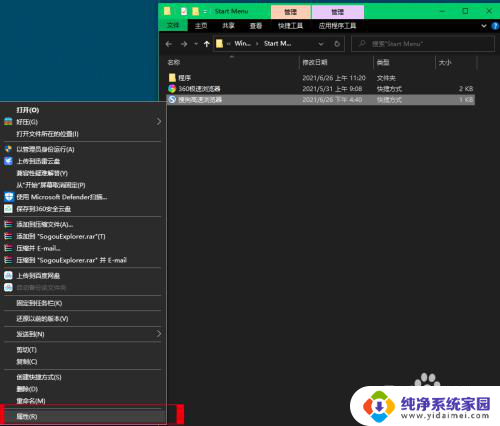
5.更改图标
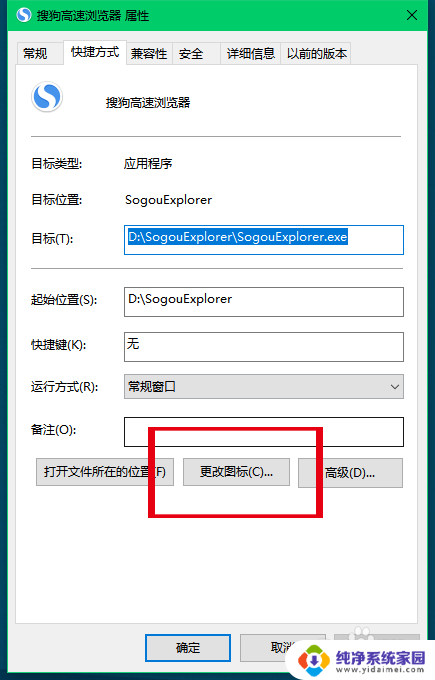
6.其实不用选择,点击确定就好
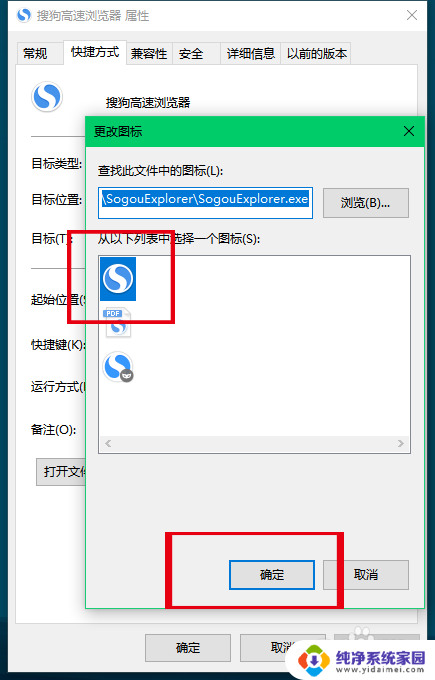
7.点击应用
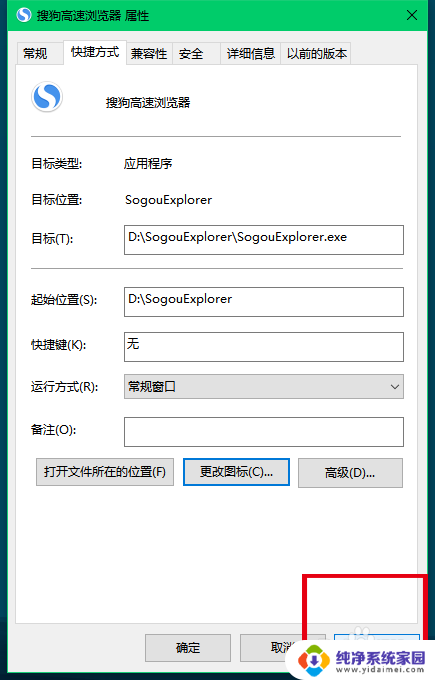
8.OK 你就会发现这个应用的图标又回来了
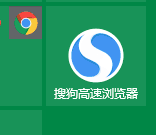
以上就是win10开机后所有软件图标不见了的全部内容,碰到同样情况的朋友们赶紧参照小编的方法来处理吧,希望能够对大家有所帮助。
win10开机后所有软件图标不见了 win10开始菜单应用图标消失解决方法相关教程
- win10 开始菜单不见了 Win10系统开始菜单消失不见
- win10开始菜单图标显示异常 Win10开始菜单中图标显示异常的解决方法
- win10怎么把开始菜单的软件放到桌面 win10开始菜单中的程序图标添加到桌面的方法
- win10开机桌面上的图标都不见了怎么办 Win10桌面图标消失后如何解决
- 联想笔记本开始菜单栏不见了 Win10系统开始菜单消失不见了
- win10鼠标点击开始菜单没反应 Win10开始菜单无法点击解决方法
- win10开始菜单显示所有应用 如何在win10开始菜单中隐藏应用列表
- win10没有开始按钮 Win10系统开始菜单不见了怎么找回
- windows10打不开开始菜单 win10开始菜单键失效的处理方法
- win10右键没有打开方式 Win10右键菜单打开方式消失解决方法
- 怎么查询电脑的dns地址 Win10如何查看本机的DNS地址
- 电脑怎么更改文件存储位置 win10默认文件存储位置如何更改
- win10恢复保留个人文件是什么文件 Win10重置此电脑会删除其他盘的数据吗
- win10怎么设置两个用户 Win10 如何添加多个本地账户
- 显示器尺寸在哪里看 win10显示器尺寸查看方法
- 打开卸载的软件 如何打开win10程序和功能窗口